V tomto tutoriálu ti ukážu, jak do tvého designu vložit vizuální prvky jako jsou ikony, obrázky a ilustrace pomocí Microsoft Designeru. Grafické prvky jsou klíčové pro vytváření atraktivních prezentací nebo dokumentů. Microsoft Designer nabízí celou řadu možností, jak propojit svou kreativitu a dotáhnout svůj projekt k dokonalosti. Pojďme společně prozkoumat klíčové funkce a kroky pro rychlé a efektivní přidání vizuálů do tvého designu.
Nejdůležitější poznatky
Microsoft Designer nabízí rozsáhlý katalog obrázků, videí a grafik. Můžeš použít jak obrázky generované umělou inteligencí, tak skutečné fotografie. Existuje několik způsobů práce s grafikou, liniemi a tvary a personalizace tvých designů. Efektivní práce je možná, pokud Microsoft Designer a příslušný software jako PowerPoint nebo Word používáš současně.
Krok za krokem návod
Výběr vizuálů
Když otevřeš Microsoft Designer, najdeš na levé straně řadu možností. Když klikneš na "Vše", uvidíš různé kategorie obrázků, videí a grafik.
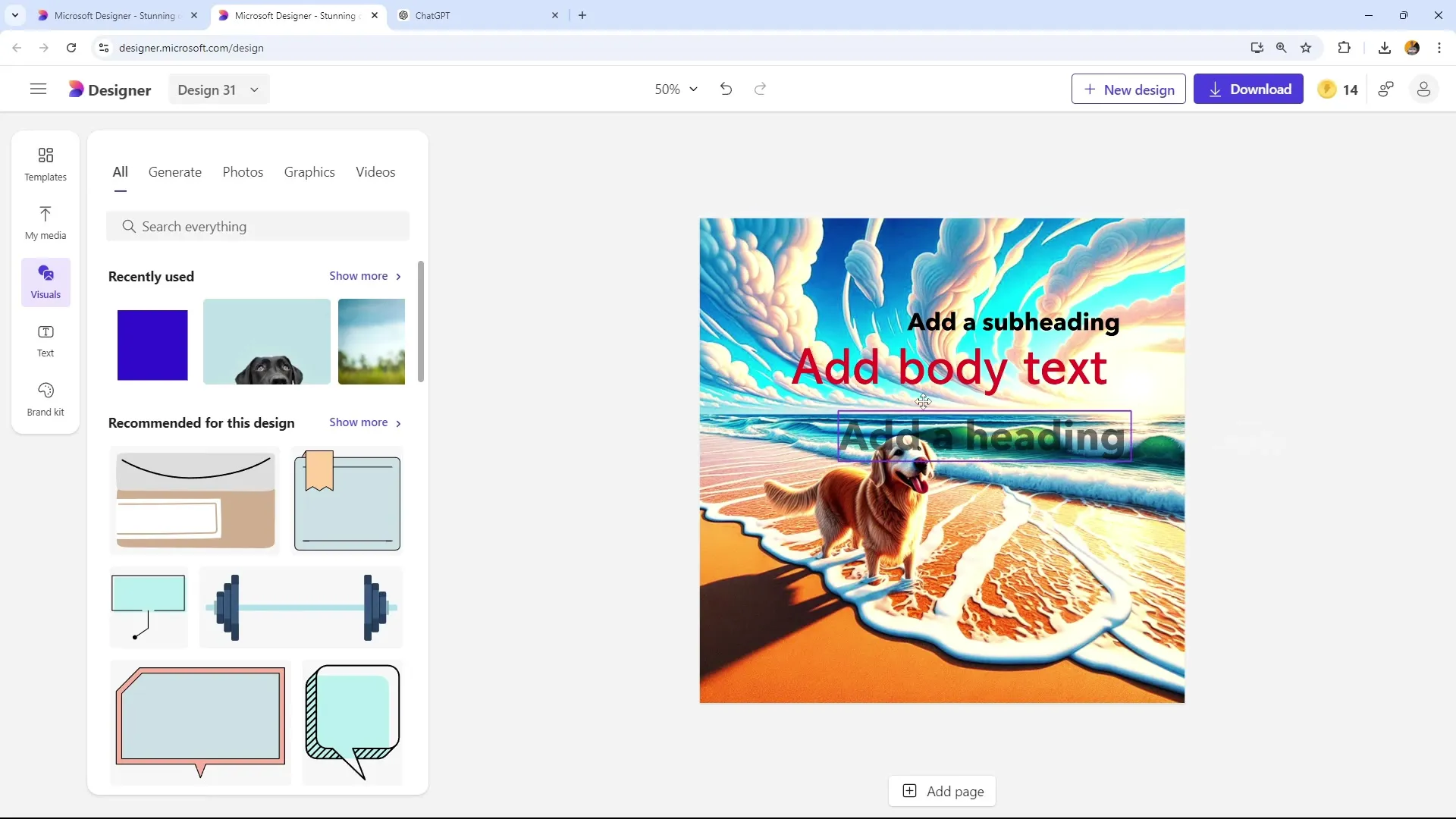
Vytvoření umělo-inteligentních obrazů
Jedním z zajímavých prvků je možnost generovat obrázky pomocí umělé inteligence. Klikni na kategorii "Generovat" pro vytvoření umělo-inteligentního obrazu. Například pokud pracuješ na obálce své prezentace v PowerPointu, zde si můžeš nechat vytvořit vhodný obrázek.
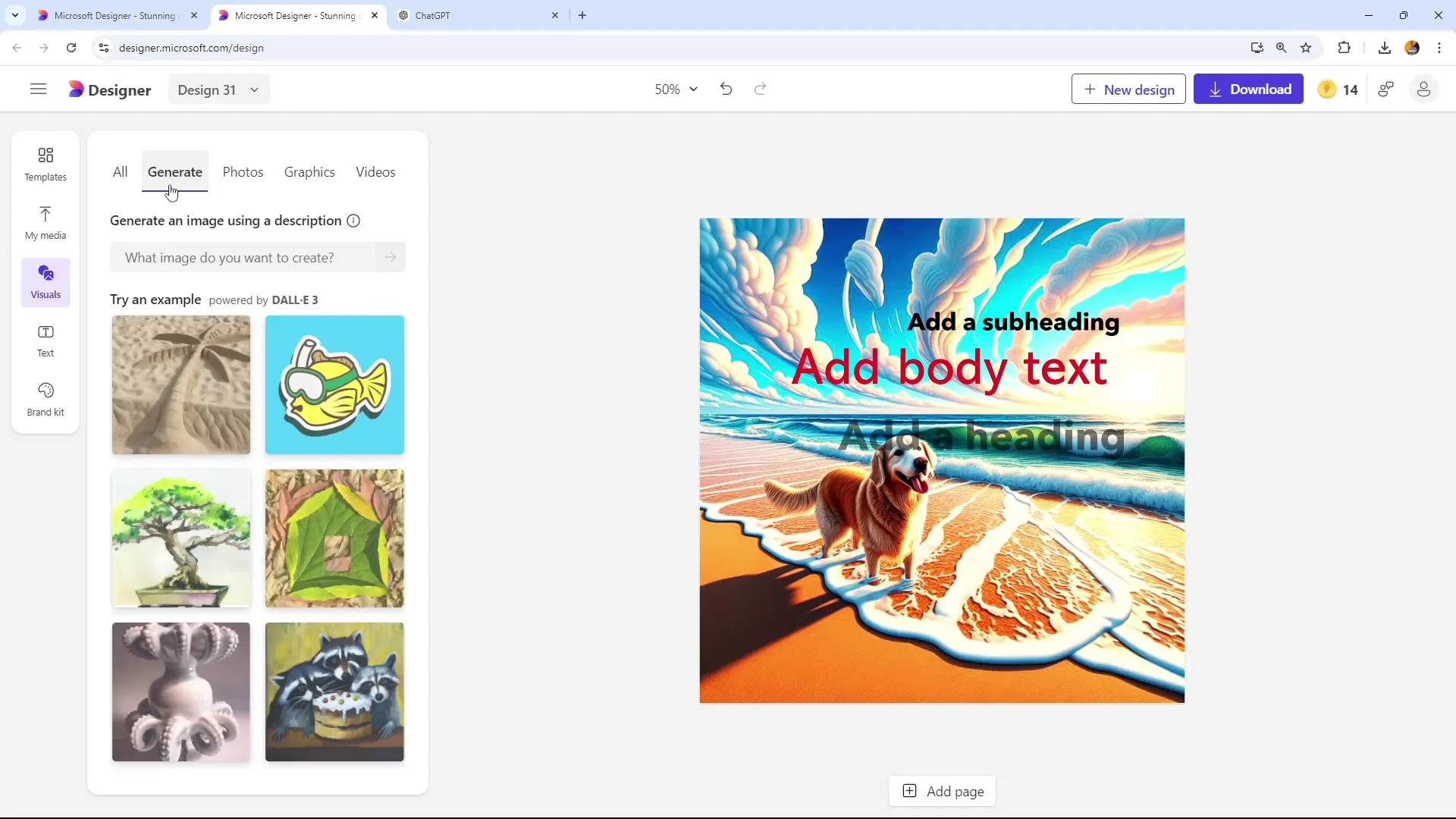
Zadej například "pes" a vyber styl jako "3D Hyper Surreal Style". Po kliknutí na "Pokračovat" ti bude zobrazen obrázek, který můžeš následně vybrat.
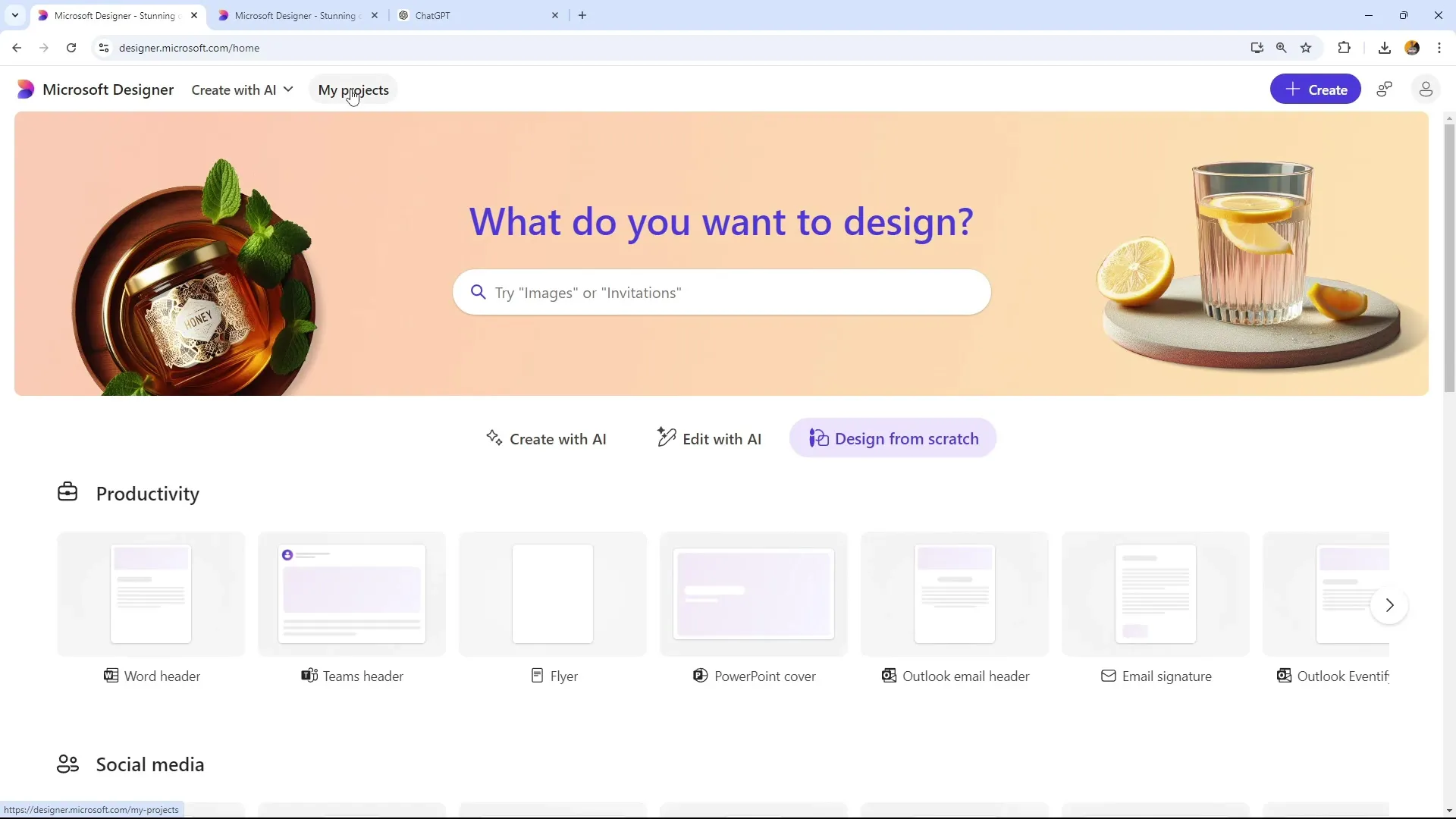
Skutečné fotografie a úpravy obrázků
Dalším důležitým prvkem jsou reálné fotografie. Ty můžeš vybrat jednoduchým kliknutím na požadovaný obrázek. Navíc máš možnost aplikovat filtry nebo automatické úpravy.
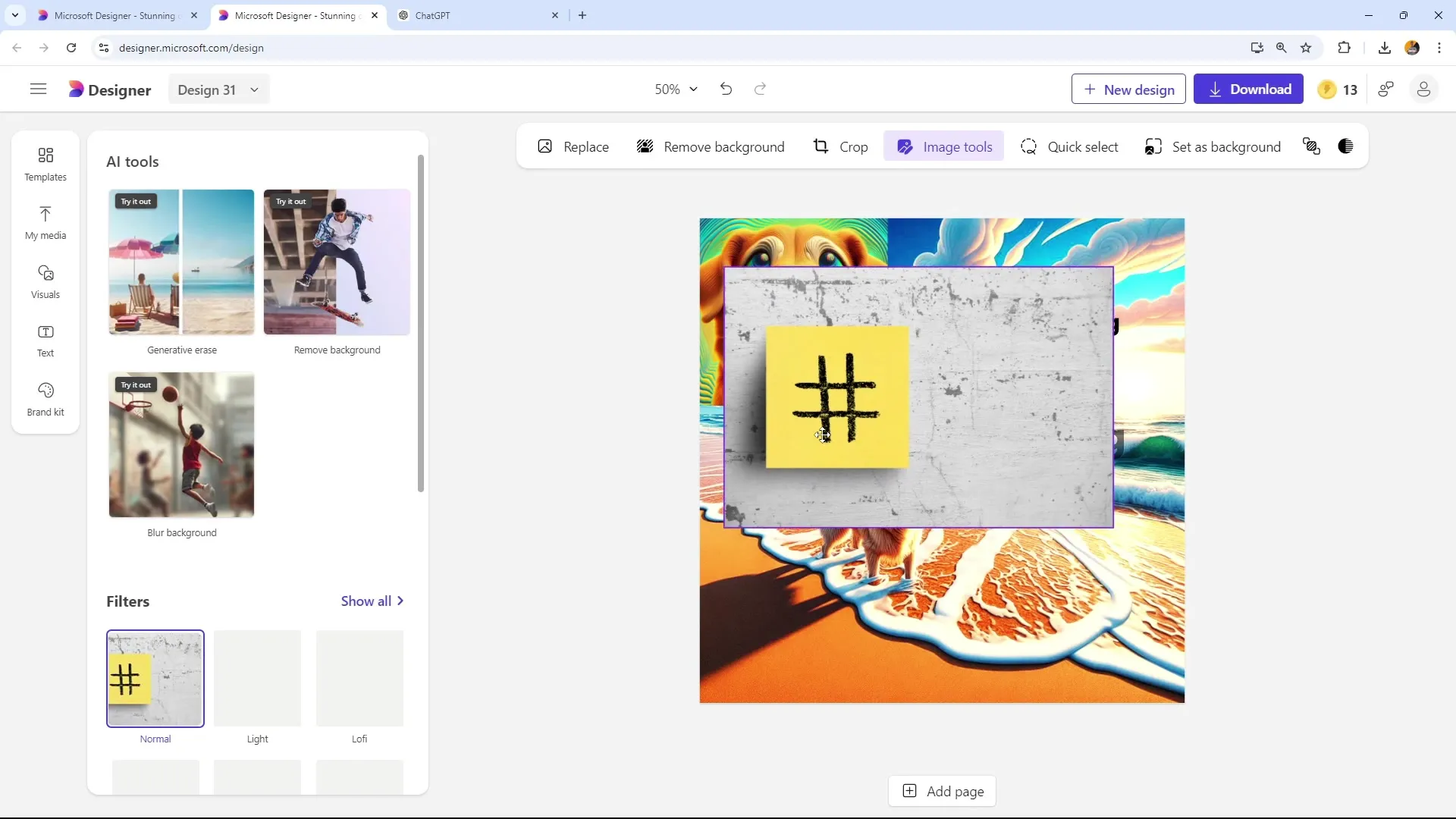
Velice užitečnou funkcí je vyhledání specifických obrázků. Jednoduše zadej "pes" do vyhledávacího pole, abys obdržel relevantní výsledky.
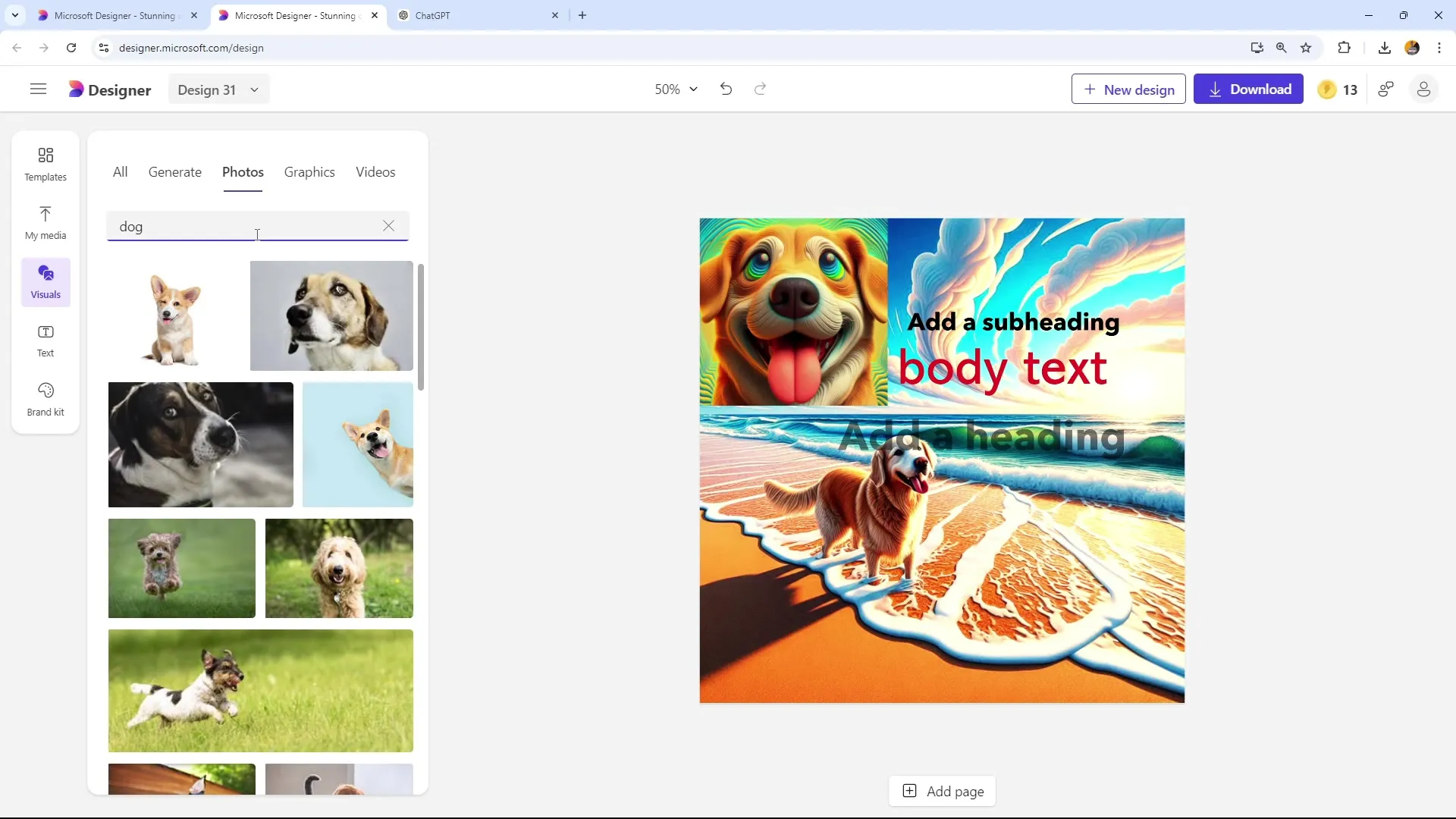
Pokud se ti obrázek líbí, můžeš vystřihnout pozadí nebo nechat zamlžit, abys zaměřil pozornost na hlavní prvek.
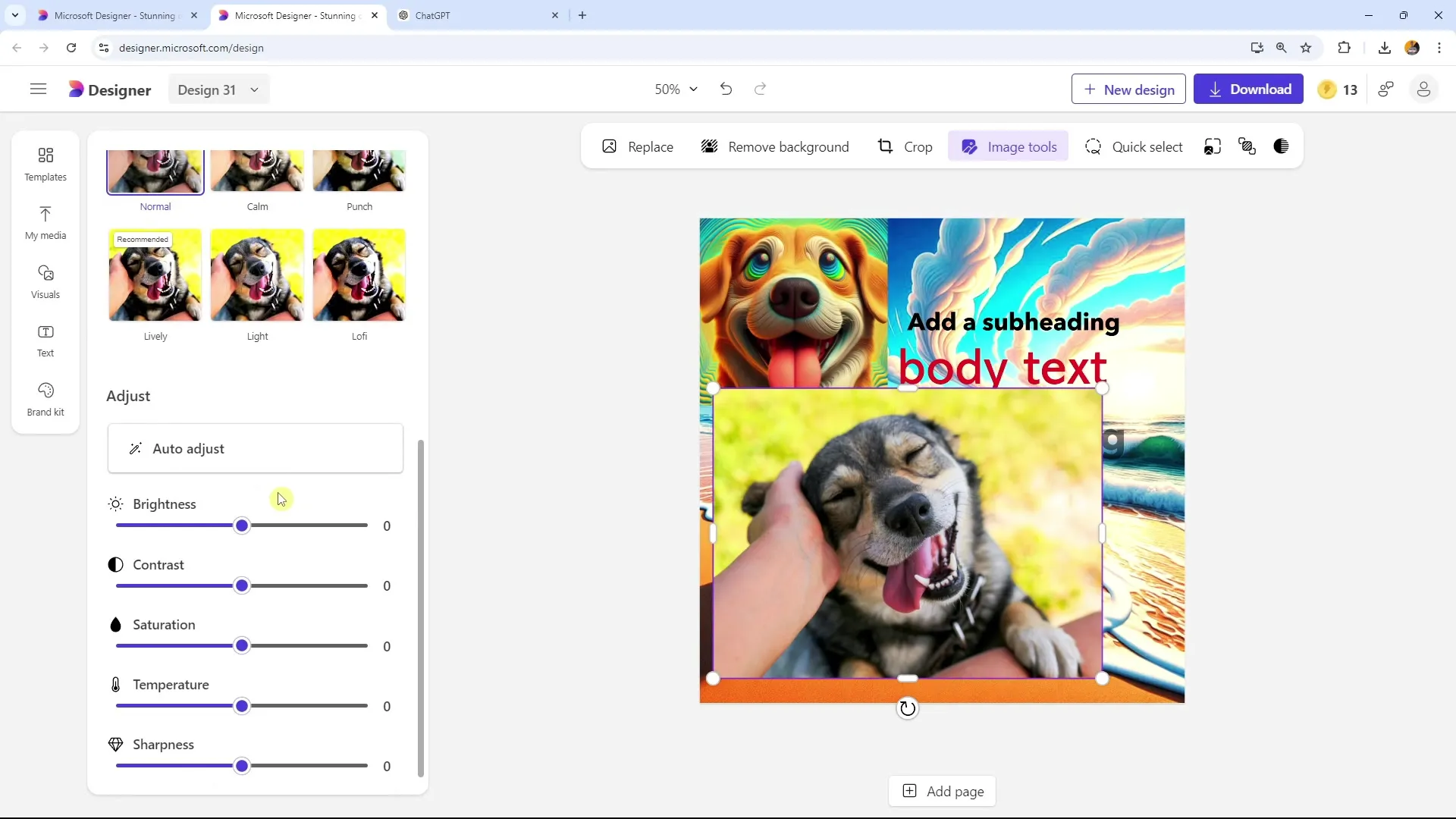
Využití grafiky
Grafika je další kategorií, kterou můžeš využít. Tyto mohou zahrnovat vyříznuté nebo ilustrované obrázky bez pozadí. Výhodou je, že tyto grafiky můžeš flexibilně použít v tvém designu.
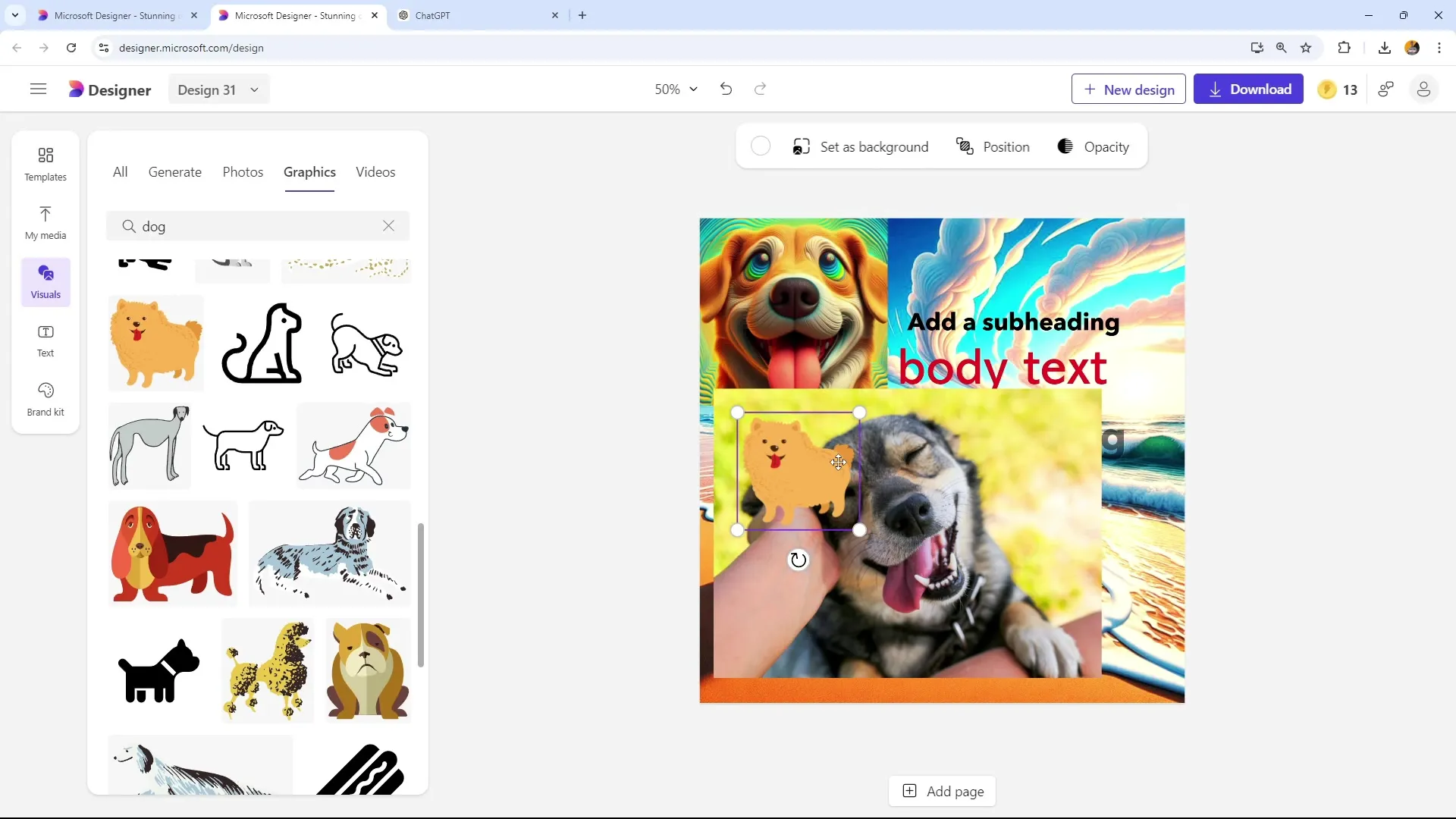
Jinými slovy, můžeš je přímo integrovat do tvého designu, aniž by si se musel starat o rušivá pozadí. Pokud má nějaká grafika přesto pozadí, můžeš ho jednoduše nechat vystřihnout.
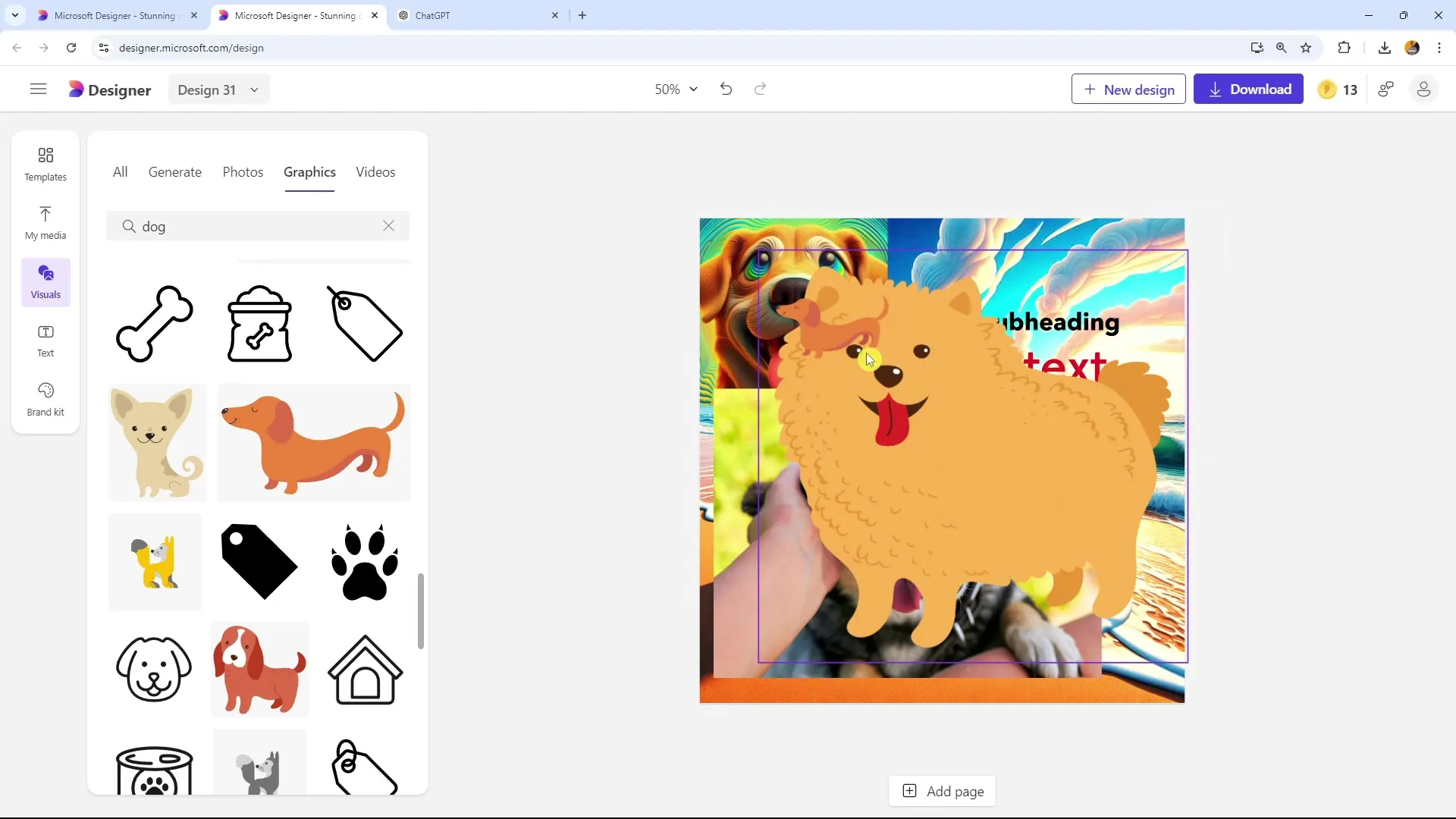
Vložení videí
Videí je také k dispozici. Můžeš tak do prezentace integrovat krátké klipy se zvířaty nebo jiným obsahem. Doporučuje se využít videa v kombinaci s dalšími nástroji jako PowerPoint.
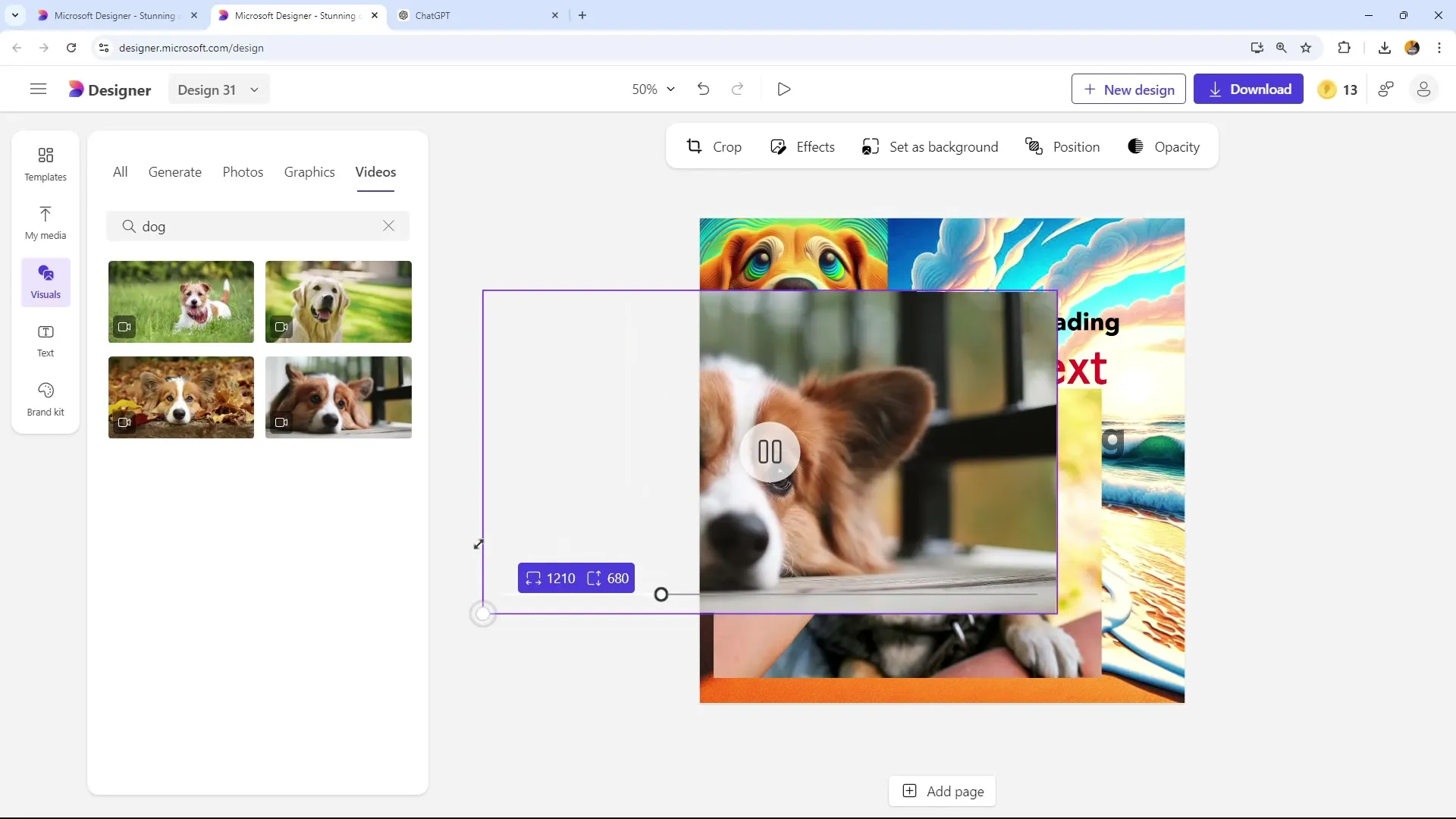
Úprava designu a barev
Při úpravě tvých grafik můžeš experimentovat s různými tvary a liniemi. Můžeš také upravovat barvy a vybrat speciální odstíny, které budou ladit s tvým designem.
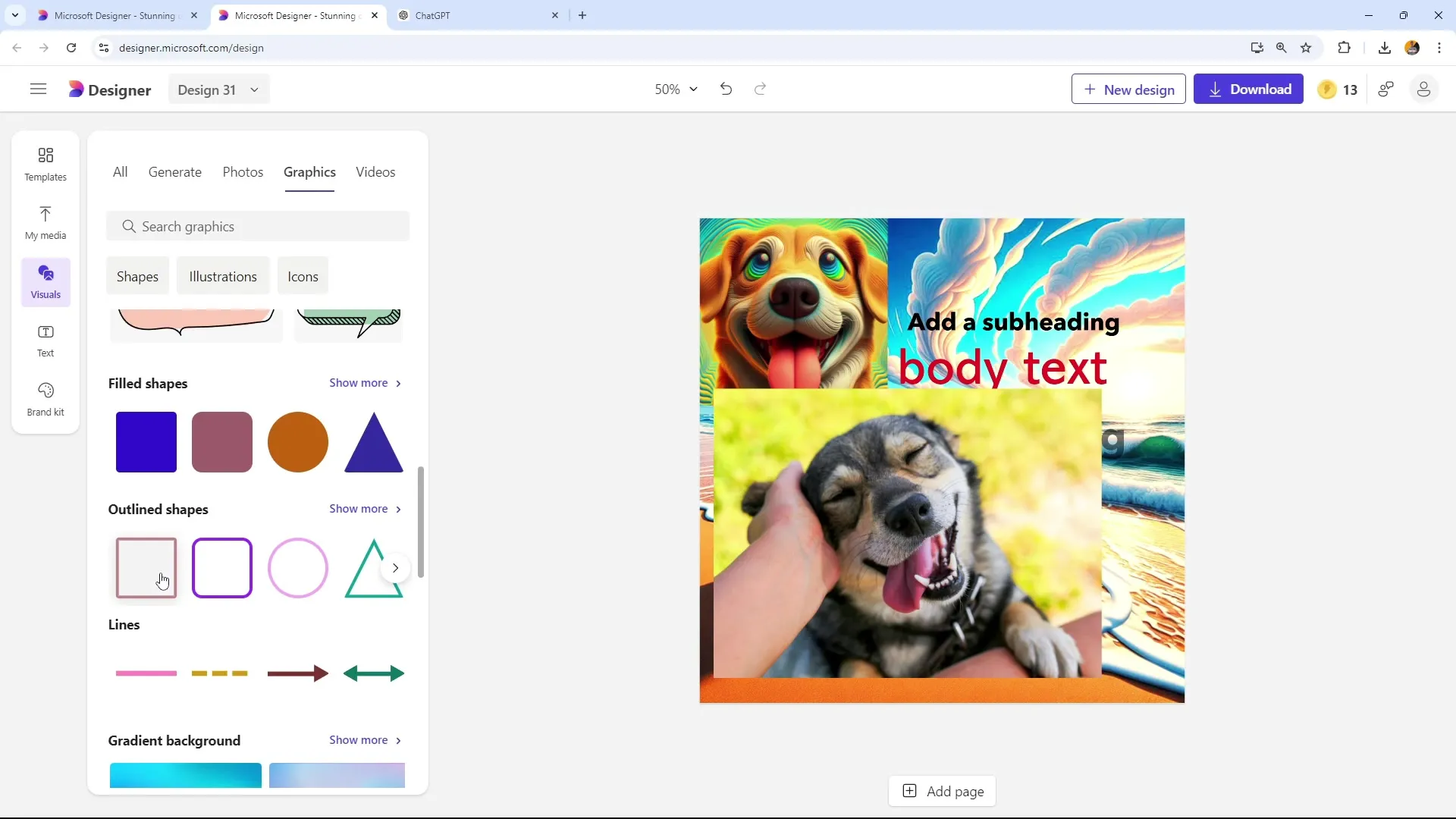
Jednou z užitečných funkcí je výběr barev, s nímž můžete vybrat barvy ze svého obrázku.
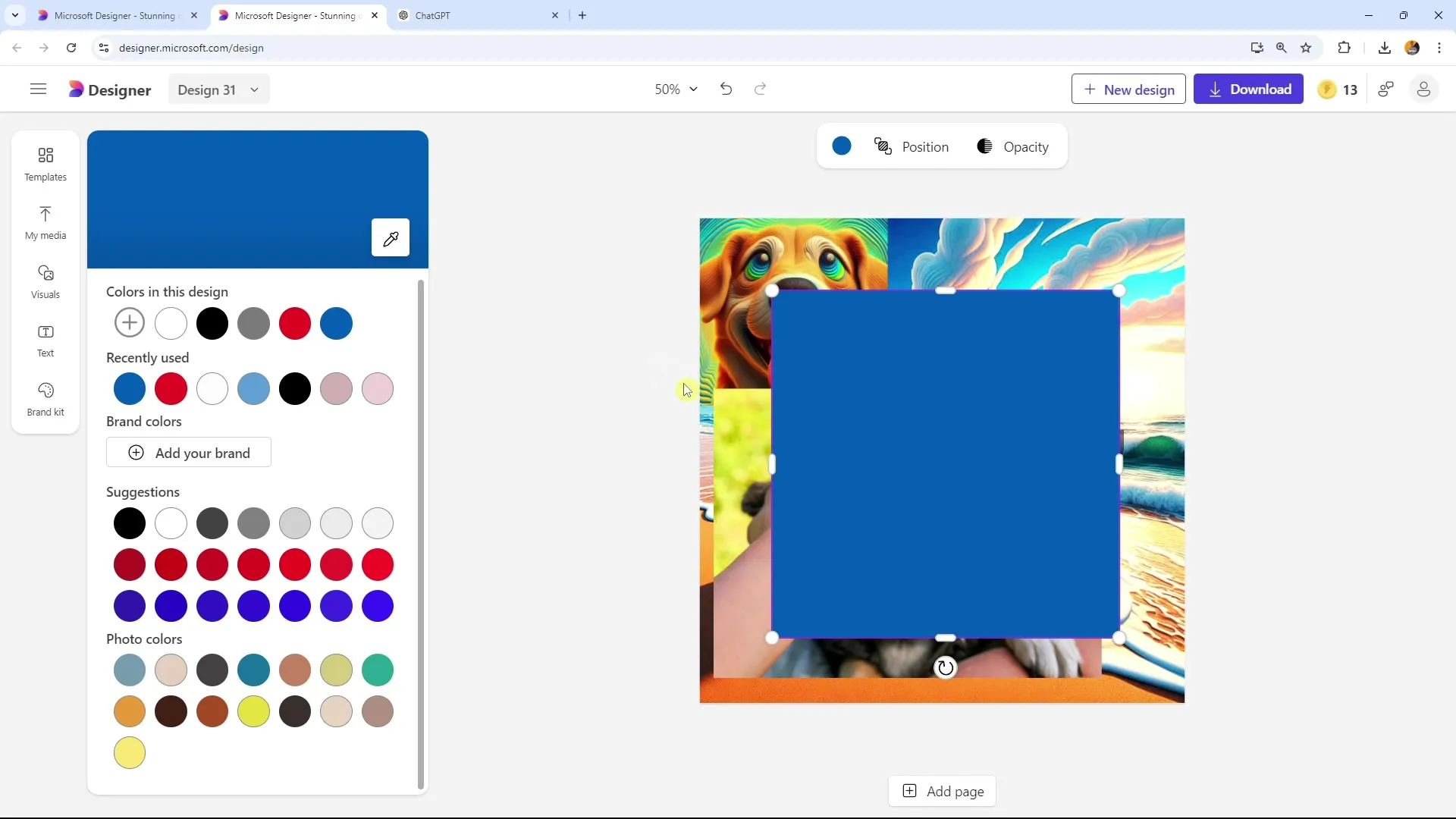
Například můžete vytvořit čáru s šipkou a obarvit ji požadovanou barvou. Existují také možnosti přidání rámečků nebo jiných tvarů, abyste dále individualizovali svůj design.
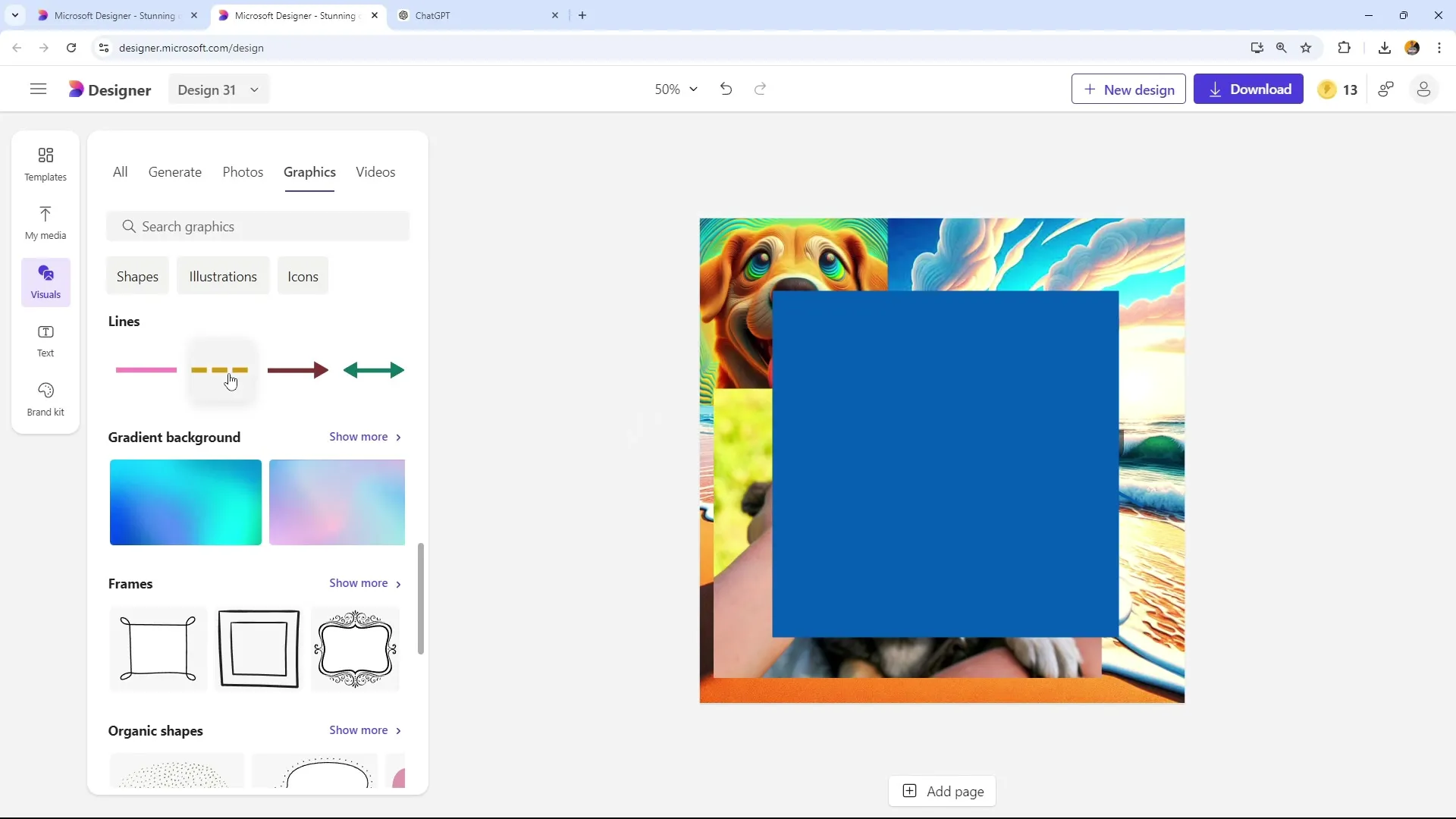
Pozadí a sezónní designy
Dodatečně můžete vybírat z pozadí s přechody nebo tematickými ilustracemi. Pokud je například podzim, najdete mnoho podzimních designů, které můžete použít.
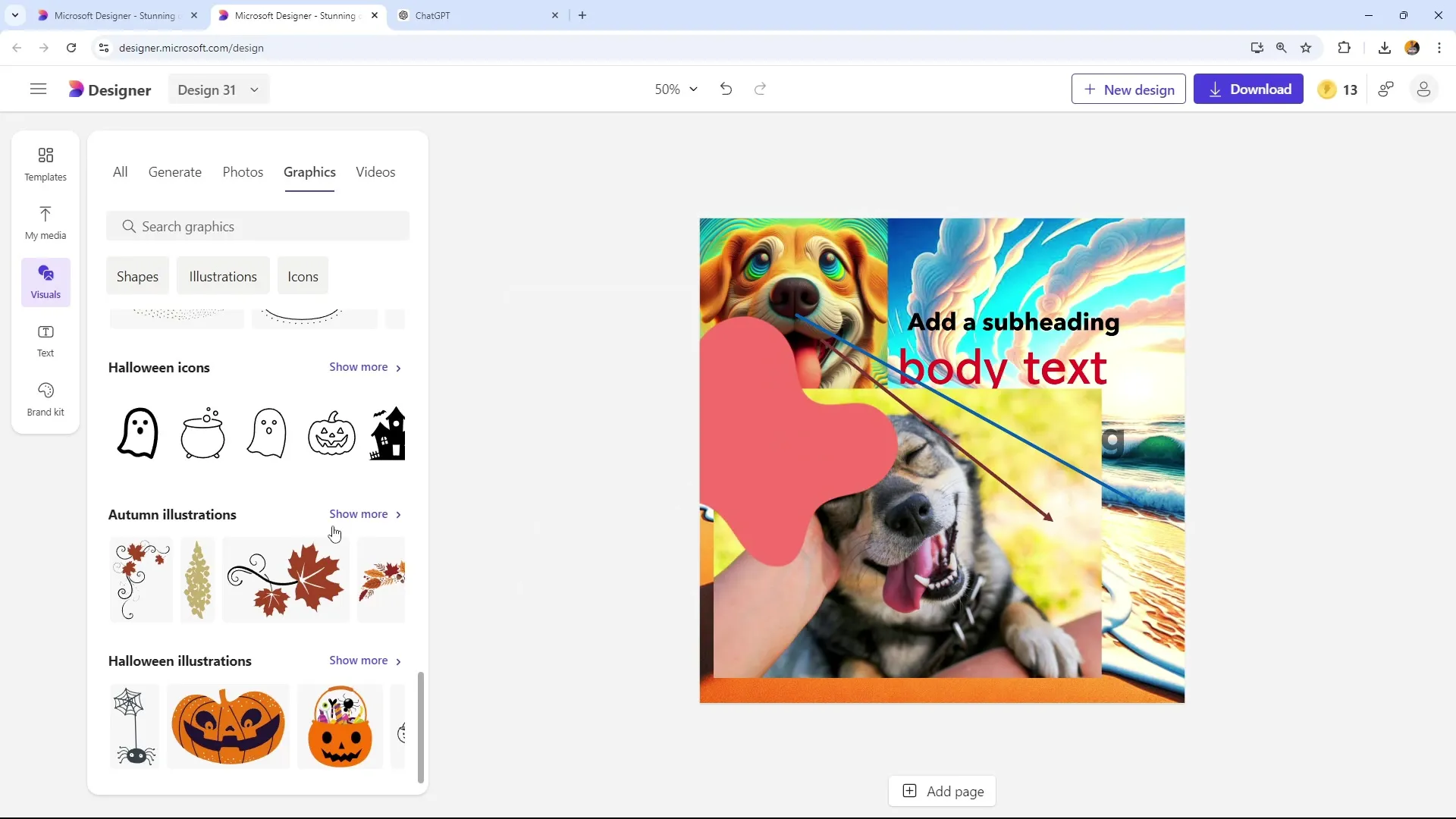
Závěr k vizuálům v Microsoft Designer
Práce s Microsoft Designer je intuitivní a nabízí vám mnoho kreativních možností, jak vylepšit své designy. Bez ohledu na to, zda chcete použít grafiku, fotografie nebo videa, nástroj vám pomůže vizuálně realizovat vaše nápady.
Shrnutí
V této příručce jste se naučili, jak integrovat vizuální prvky do svých designů pomocí Microsoft Designer. Můžete vybírat z různých obrázků, videí a grafik a tyto individuálně upravit. Tento nástroj je zvláště užitečný, pokud efektivně spolupracujete s softwarem jako PowerPoint.
Často kladené dotazy
Jak vložit obrázky z Microsoft Designer do prezentace PowerPointu?Obrázky můžete jednoduše zkopírovat a vložit do vaší snímky ve PowerPointu.
Mohu upravit barvy svých grafik?Ano, můžete individuálně vybírat a upravovat barvy.
Existuje možnost odstranit pozadí z obrázků?Ano, máte možnost vyjmout nebo rozmazat pozadí.
Kde najdu obrázky generované pomocí umělé inteligence?Obrázky generované umělou inteligencí najdete kliknutím na kategorii „Generate“.
Jsou grafiky z Microsoft Designeru zdarma?Použití Microsoft Designeru je většinou bezplatné.


